人们每天都在使用计算机。当你在外面放音乐的时候一个频道的声音经常是烘干机。两个频道的音响音响两道音响效应与传送的音频线路的质量密切相关。那么,电脑是如何配置两个声音频道的?这里有个小编辑 教你如何建立双声频道
具体方法:
1. 进入设置,导航到[控制面板],然后取 [硬件和声 。
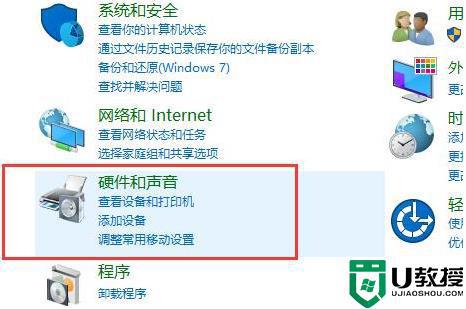
2-然后,如图像所示,选 [Realtek 高分辨率音频管理器]。
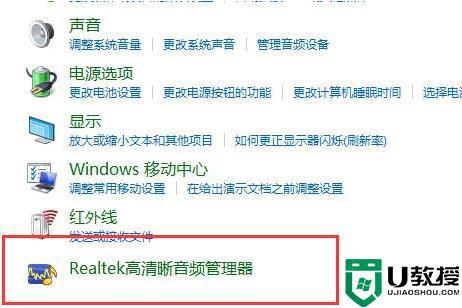
3. 如图所示,为设置该数据库,请单击右上角的[文件夹]:
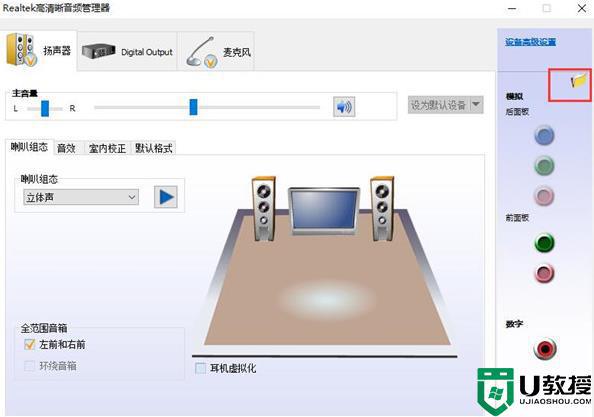
4; 下一步, 如图像所示, 请检查此 [可拆除的前板插件] 。
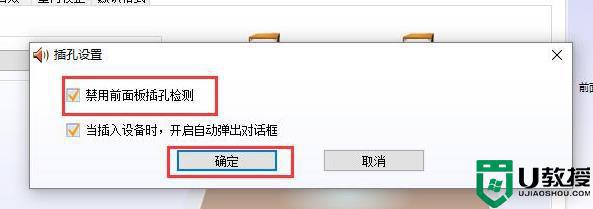
5 然后,如图像所示,单击右边的[绿图标]来配置它。
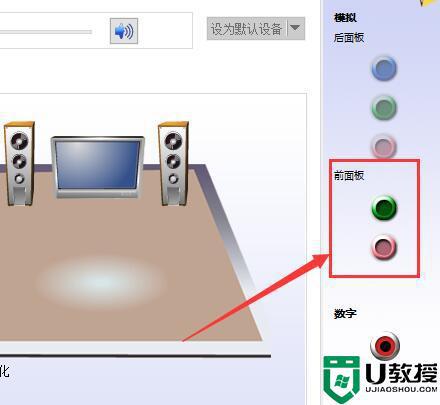
第六,戴上耳机 听前听后听
这是电脑频道的双通道方法, 所以如果你有同样的要求, 做同样的方式,你做它, 也许它会帮助我们所有人。
